
扫一扫添加福昕福利官
大家好!今天我来给大家介绍一下如何使用Word进行电子签名,让签署文件变得更加轻松愉快!
福昕软件旗下产品Foxit PhantomPDF可以实现Word文档的电子签名。用户可以在文档中插入电子签名,以确认其身份并证明其同意文档内容。电子签名可以通过密码、数字证书等方式进行验证,具有与手写签名相同的法律效力。此外,Foxit PhantomPDF还支持多种签名方式,如手写签名、图片签名等,方便用户根据不同需求进行选择。通过使用Foxit PhantomPDF进行Word文档的电子签名,用户可以提高签名的安全性和效率,避免了传统签名方式的繁琐和不安全。
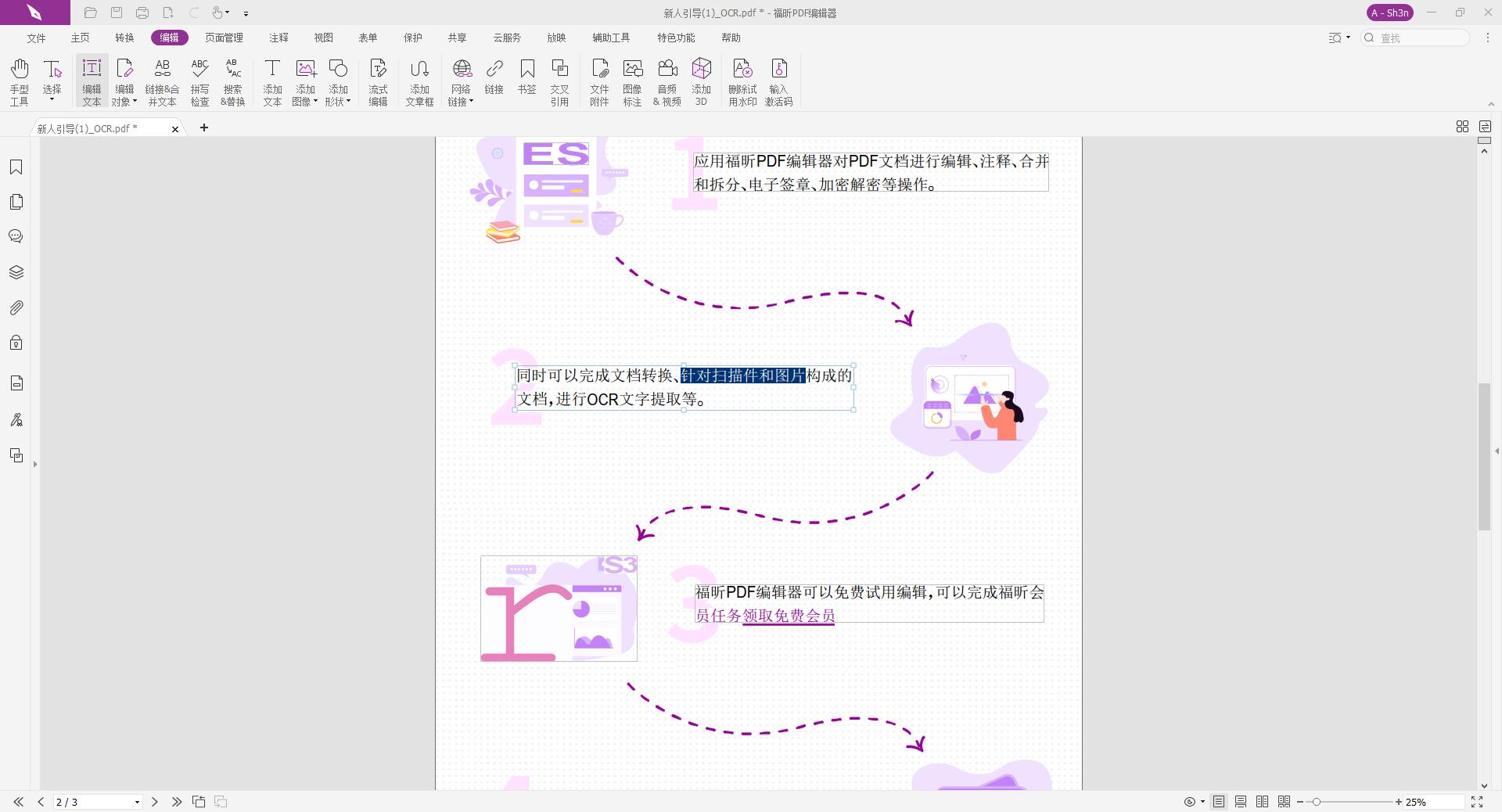
福昕软件旗下的产品Foxit PhantomPDF可以帮助用户进行电子签名。具体教程如下:
1. 打开需要签名的Word文档,点击“文件”菜单,选择“另存为”并将其保存为PDF格式。
2. 在Foxit PhantomPDF中打开PDF文档,选择“签名”工具栏,点击“签名”按钮。
3. 在弹出的“签名属性”对话框中,选择“新建签名”,输入签名名称和描述信息。
4. 在“签名设置”对话框中,选择签名的外观样式,如字体、颜色、大小等。
5. 在“签名位置”对话框中,选择签名的位置,可以手动拖动签名框进行调整。
6. 点击“确定”按钮,输入签名密码并保存签名文件。
7. 在PDF文档中选择签名位置,双击鼠标左键即可完成电子签名。
以上就是使用福昕软件旗下产品Foxit PhantomPDF进行Word文档电子签名的具体教程。
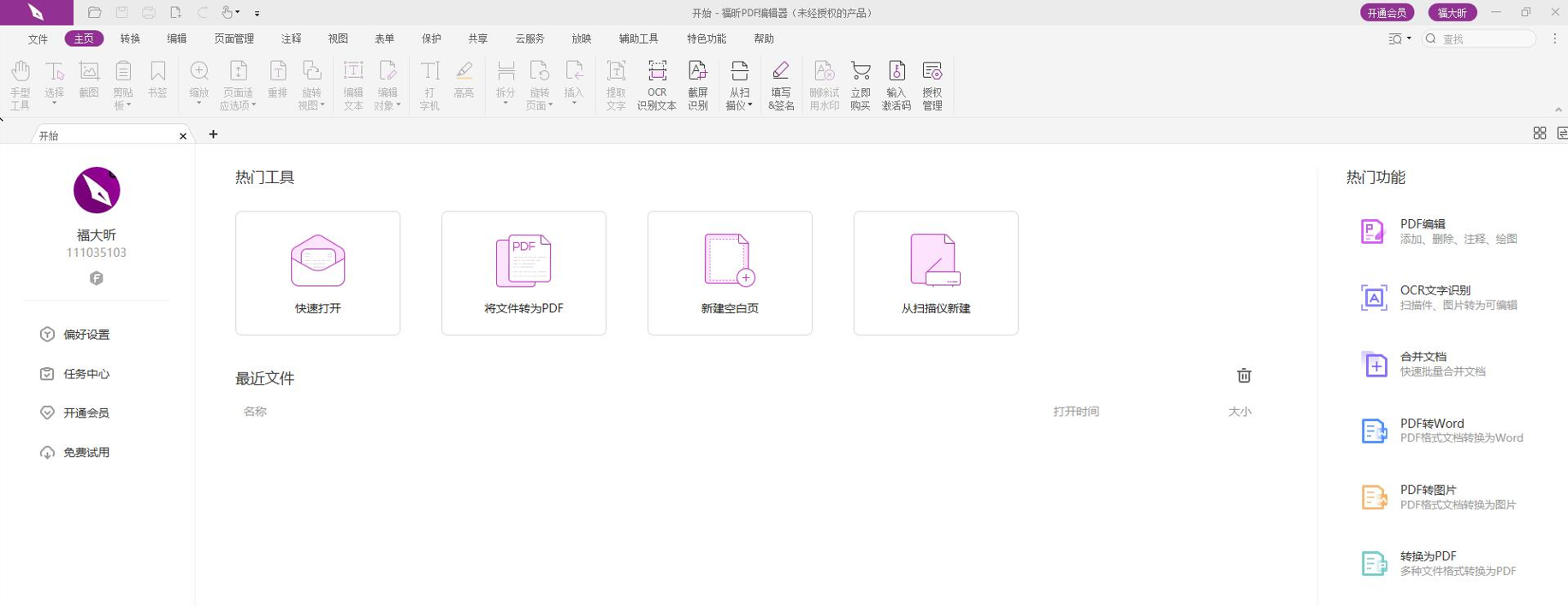
嘿,大家好!今天我要向大家推荐一款超级好用的pdf编辑器——福昕pdf编辑器!它不仅可以帮助你轻松编辑pdf文档,还能让你添加注释、签名、水印等等。而且它的操作简单易懂,就算你是个电脑小白也能轻松上手哦!总之,如果你需要一个好用的pdf编辑器,那么福昕pdf编辑器绝对是你的不二之选!
版权声明:除非特别标注,否则均为本站原创文章,转载时请以链接形式注明文章出处。
政企
合作
了解平台产品
预约产品演示
申请产品试用
定制合作方案
福昕
福利官

扫一扫添加福昕福利官
了解平台产品
预约产品演示
申请产品试用
定制合作方案

添加福昕福利官
微信扫码
免费获取合作方案和报价
